win10默认播放器的设置方法 win10如何设置默认播放器
更新时间:2023-09-24 09:20:00作者:zheng
有些用户想要设置win10电脑的默认播放器,让电脑在播放视频时打开自己下载的软件,今天小编就给大家带来win10默认播放器的设置方法,如果你刚好遇到这个问题,跟着小编一起来操作吧。
具体方法:
1.在电脑中任意选中一个视频文件,然后点击鼠标右键,在右键列表中选择【打开方式】选项。
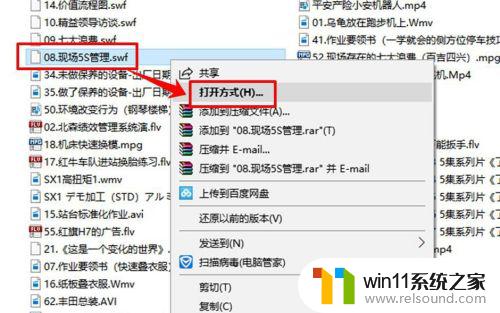
2.进入打开方式后,你会看到一个询问界面“你要如何打开这个文件”。在其下方点击【更多应用】。
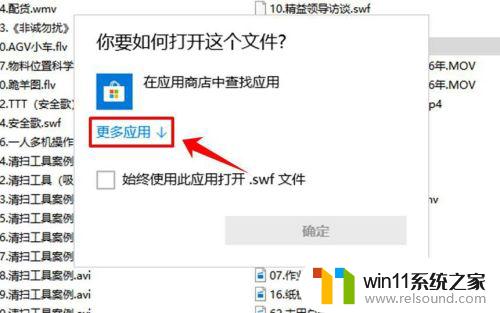
3.点击“更多应用”以后,在页面的列表中就会出现很多种打开方式。但是这并不全都是用于打开视频的软件,拖动列表旁边的滚动条,在列表中点击选中需要将其设为默认播放器的软件。
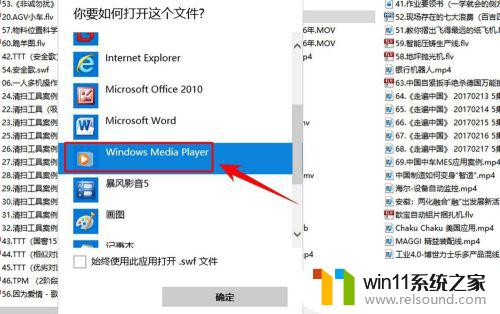
4.选中播放器以后,在页面的下方勾选【始终使用此应用打开】。然后点击页面右下方的【确定】按钮,设置成功。

以上就是win10默认播放器的设置方法的全部内容,有遇到这种情况的用户可以按照小编的方法来进行解决,希望能够帮助到大家。















